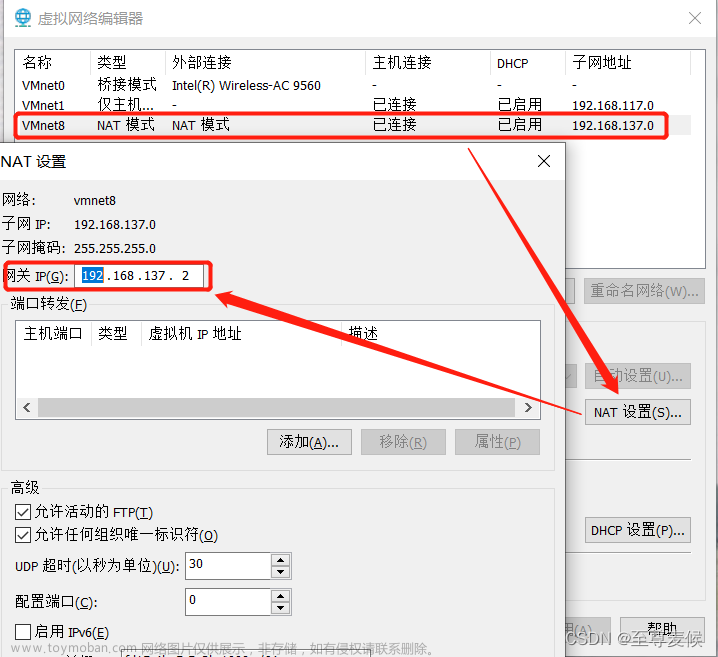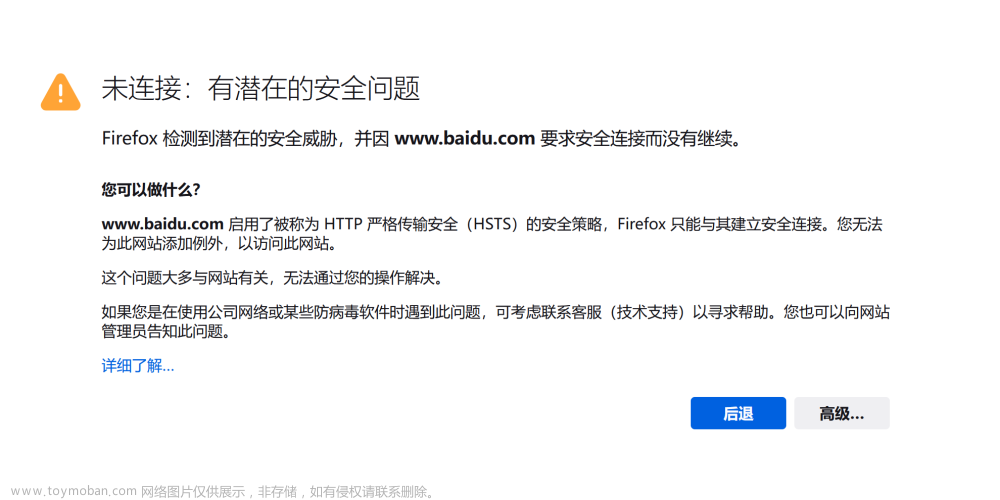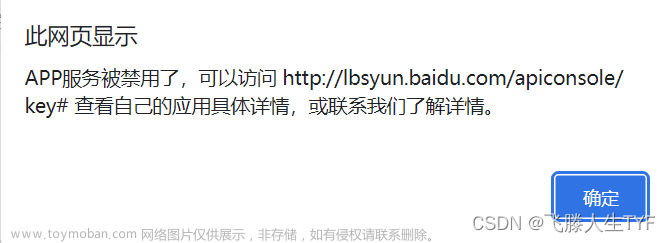1.遇到的问题描述:
在虚拟机中ping www.baidu.com,提示【未知的名称或者服务】
在本机中ping www.baidu.com,可以ping通
在虚拟机中尝试ping 百度的IP发现也可以ping通
这种情况,是由于虚拟机的DNS没有配置好造成的
2.解决方案一:
2.1 现在虚拟机中执行ifconfig,确认虚拟机的网卡名称,如图,我的网卡名称就是ens33
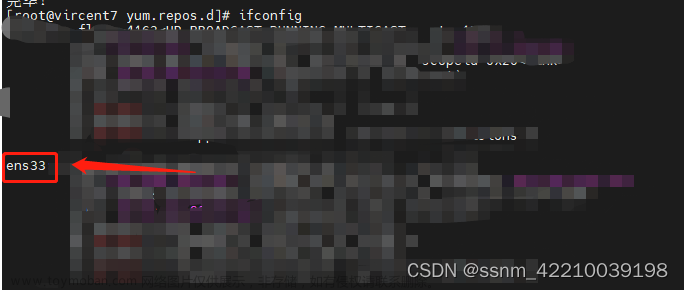
2.2 执行命令:cd /etc/sysconfig/network-scripts,进入这个路径下找到一个名为: ifcfg-ens33的文件(注意:ifcfg-后面跟的是自己网卡的名字)
2.3 执行命令:vim ifcfg-ens33,进入ifcfg-ens33这个文件的编辑页面,修改内容如下图
#以下这部分内容,是在文件中本身就存在的,需要改一下属性值
BOOTPROTO="static" #默认可能是dhcp,改成static
NAME="ens33" ##本虚拟机的网卡名称
DEVICE="ens33" #本虚拟机的网卡名称
ONBOOT="yes"
#以下这部分内容,在这个配置文件中可能没有,需要手动添加
IPADDR=在虚拟机中执行ifconfig,查到的ipv4地址
GATEWAY=本虚拟机的网关
NETMASK=在虚拟机中执行ifconfig,ipv4后面跟的那个NETMASK
DNS1=114.114.114.114 #国内通用的DNS地址
DNS2=8.8.8.8 #国内通用的DNS地址

2.3 修改完成之后,执行systemctl restart network.service重启网络服务
2.4 重新执行 ping www.baidu.com,验证是否能ping通
3.如果步骤2中的方法不可行,继续执行cat /etc/resolv.conf,,检查上面文件中的两个DNS,有没有写入进去如下,如果没写入则手动加入(写入的格式为 nameserver 8.8.8.8),重启网络服务。看看ping www,baidu.com能否成功

4.如果执行了2,3步骤都不成功,则检查vmware workstation--编辑--虚拟网络编辑器--选择VNnet8--NAT设置--DNS设置--把步骤2中说的那两个DNS写进去,保存即可
4.1 重新执行 ping www.baidu.com 发现可以执行成功!!(我就是在这一步执行成功的)

 文章来源:https://www.toymoban.com/news/detail-850654.html
文章来源:https://www.toymoban.com/news/detail-850654.html
 文章来源地址https://www.toymoban.com/news/detail-850654.html
文章来源地址https://www.toymoban.com/news/detail-850654.html
到了这里,关于虚拟机中ping www.baidu.com提示【未知的名称或服务】,但是ping 百度的IP 可以ping通的问题解决方案的文章就介绍完了。如果您还想了解更多内容,请在右上角搜索TOY模板网以前的文章或继续浏览下面的相关文章,希望大家以后多多支持TOY模板网!